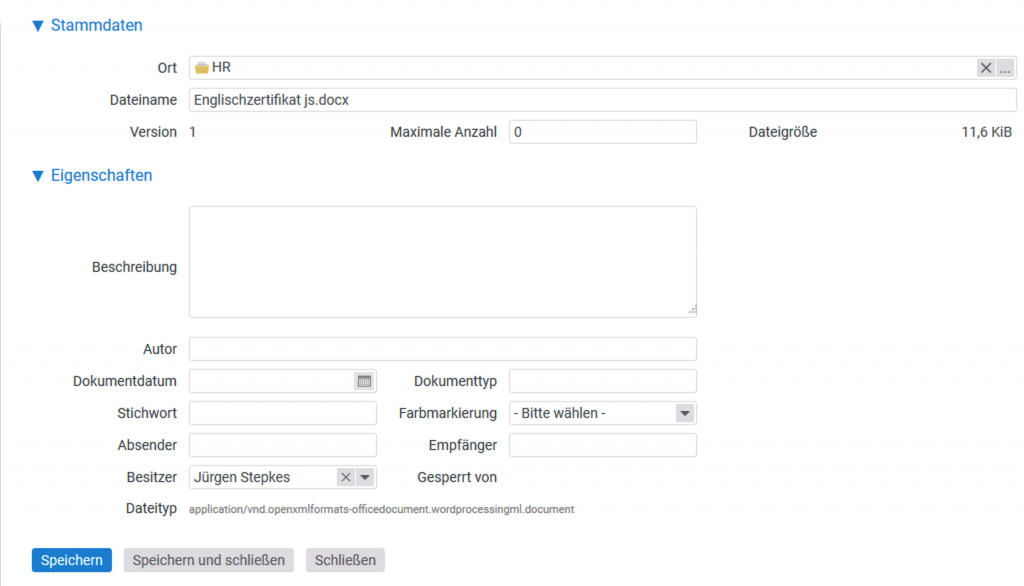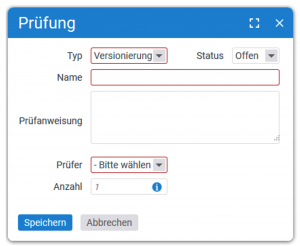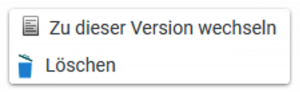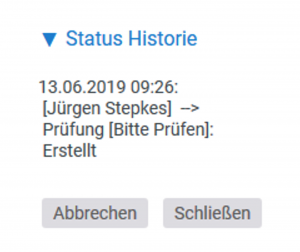Die Einstellungen der hochgeladenen Dateien können in der Software bearbeitet werden. Hierzu gelangt man über den Datei-Detailmanager. Dort stehen verschiedene Tabulatoren zur Verfügung:
- Eigenschaften
- Prüfungen
- Versionen
- Öffentliche Links
- Alarme
- Berechtigungen
- Historie
Eigenschaften #
Im Bereich „Eigenschaften“ können Sie den Namen der Datei ändern. Außerdem sehen Sie die aktuelle Dateigröße und den Ort, an dem die Datei abgespeichert ist.
Zusätzlich haben Sie die Möglichkeit, weitere Informationen über die Datei zu hinterlegen. Nach den Feldern kann später auch gesucht werden. So finden Sie leichter zu ihren Dateien.
Prüfung #
Im Bereich Prüfungen kann die Datei zur Prüfung, zum Beispiel an einen Vorgesetzten, gegeben werden.
Versionen #
Unter dem Tabulator „Versionen“ werden die Versionen der Datei angezeigt. Sie sehen das Datum und die Größe der jeweiligen Version.
Über das „drei Punkte“-Menü am Ende der Zeile gelangen Sie zu einem kleinen Menü, in dem Sie die Version löschen oder wiederherstellen können.
Öffentliche Links #
Über die öffentlichen Links können Sie Dateien aus Ihrem System mit Personen teilen, welche keinen Zugriff auf Ihr System haben. Über die Aktionsbox erzeugen Sie einen öffentlichen Link. Sie können ein Datum festlegen, bis wann der öffentliche Link gültig ist, und ob die Datei bearbeitet werden kann. Des Weiteren können Sie aus dem Fenster einen Kontakt auswählen, an welchen Sie den öffentlichen Link senden wollen und ihn direkt per Mail versenden.
Alternativ können Sie Dateien über einen externen Zugang mit Personen teilen, welche keinen Zugriff auf Ihr System haben. Der externe Zugang wird in der Konfiguration anlegt und in einem CRM-Kontakt hinterlegt. Eine ausführlichere Anleitung zu den externen Zugängen finden Sie im Kapitel CRM.
Alarme #
Wie in vielen weiteren Bereichen haben Sie die Möglichkeit, sich verschiedene Alarme als Erinnerungen oder Benachrichtigungen für die Datei zu setzen. Diese wird dann vom System zum Fälligkeitszeitpunkt verschickt. Es stehen verschiedene Möglichkeiten der Zustellung zur Verfügung:
- Popup
- Benachrichtigung
- Interne Nachricht
- SMS
- Per Report
Berechtigungen #
Es gibt vier grundsätzliche Berechtigungsmodi für Dateien.
Uneingeschränkt: bedeutet, dass jeder die Datei sehen und verändern darf.
Eingeschränkt: Der eingeschränkte Zugriffsmodus erfordert bestimmte Berechtigungen für das Lesen und Schreiben der Datei.
Wenn Sie die Berechtigungen setzen möchten, wählen Sie zunächst links unter „Zugriffsmodus wechseln“ den Modus „Eingeschränkt“ aus.
Sie haben anschließend die Möglichkeit, Berechtigungsregeln hinzuzufügen. Wählen Sie hierzu in dem Feld „Gruppe“ die Gruppe oder eine Einzelperson aus. Anschließend wählen Sie im Feld Zugriff aus, was die Gruppe oder Einzelperson tun darf. Als letztes müssen Sie die Regel über „Regel hinzufügen“ speichern.
Vererbt: Vererbt bedeutet, dass die Berechtigungen aus dem Ordner, in dem die Dateien liegen, vererbt werden. In diesem Fall kann der Zugriff letztendlich öffentlich, aber auch eingeschränkt sein, es wurden nur keine Berechtigungen explizit für die Datei gesetzt. Dateien und Ordner im Hauptverzeichnis können nicht auf „vererbt“ gesetzt werden.
Vererbt von Element: Bei der Vererbung von einem Element ist der Zugriff grundsätzlich eingeschränkt. Wird ein Element bzw. eine Datei in einem Projekt hochgeladen, so können nur die Personen auf die Datei zugreifen, welche in dem Projekt eingeteilt sind. Dies wird über die Projektrollen gesteuert und verhindert, dass die Datei über die globale Suche gefunden werden kann, wenn ein User den vollen Zugriff auf die Dateien hat, jedoch nicht in dem Projekt eingeteilt ist.
Historie #
Im Bereich Historie kann eingesehen werden, wann das Dokument von welchem Mitarbeiter zur Prüfung gegeben wurde und wann dies wieder freigegeben wurde.